Установка SSL на Windows IIS
Чтобы установить SSL-сертификат на Microsoft IIS:
1. Нажмите Пуск — Средства администрирования Windows — Диспетчер служб IIS или нажмите Win+R и введите команду inetMgr.
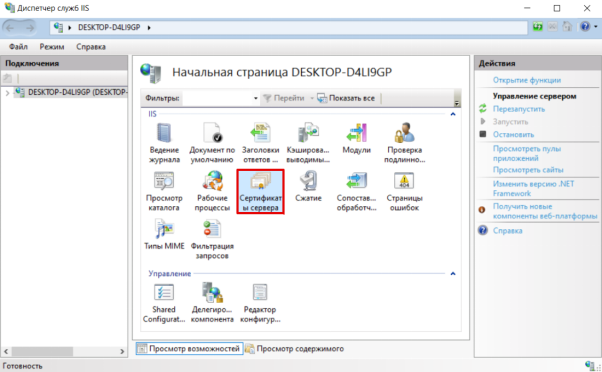
2. Откройте раздел Сертификаты сервера (Server Certificates):
3. В блоке «Действия» нажмите Импортировать…:
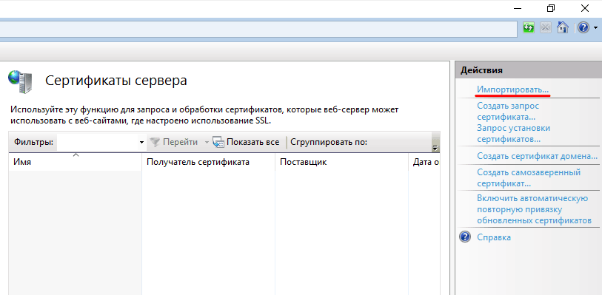
4. Конвертируйте сертификат в формат .pfx и сохраните PFX-пароль в надежном месте.
Вам нужно будет использовать openssl.
openssl pkcs12 -export -out domain.name.pfx -inkey domain.name.key -in domain.name.crt
domain.name это имя вашего домена
domain.name.pfx это ключ который будет создан
domain.name.key это файл приватного ключа
domain.name.crt это файл сертификата полученного от сертификационного центра
5. В открывшемся блоке нажмите на троеточие и выберите файл на локальном компьютере. В поле «Пароль» введите PFX-пароль и в качестве хранилища сертификатов выберите Личный. Затем нажмите OK:
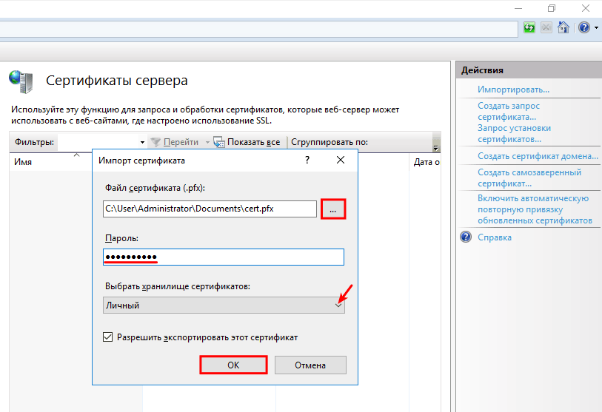
6. В блоке «Подключения» (Connections) нажмите Default Web Site:
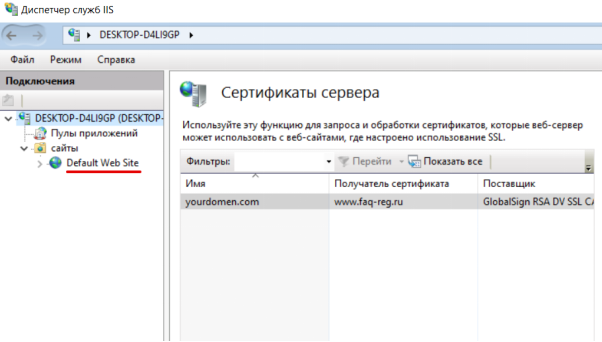
7. Затем в блоке «Действия» (Actions) нажмите Привязки… (Bindings):
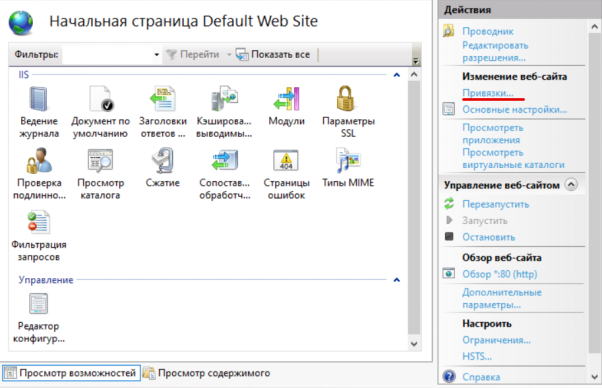
8. В окне «Привязки сайта» (Site Bindings) кликните Добавить (Add)
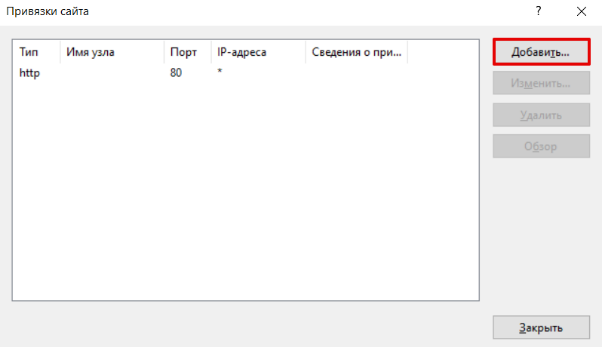
9. В открывшемся блоке заполните поля:
- Тип (Type) ― https,
- IP-адрес (IP address) ― все неназначенные (All Unassigned) или IP-адрес сервера, на котором расположен сайт,
- Порт (Port) ― 443,
- SSL-сертификат (SSL Certificate) ― выберите имя загруженного сертификата.
Нажмите ОК:
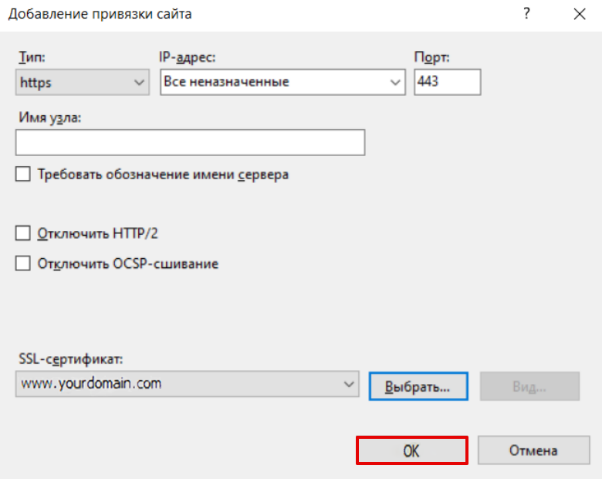
Готово, вы установили SSL-сертификат. Теперь ваш сайт будет работать через защищенное соединение.

